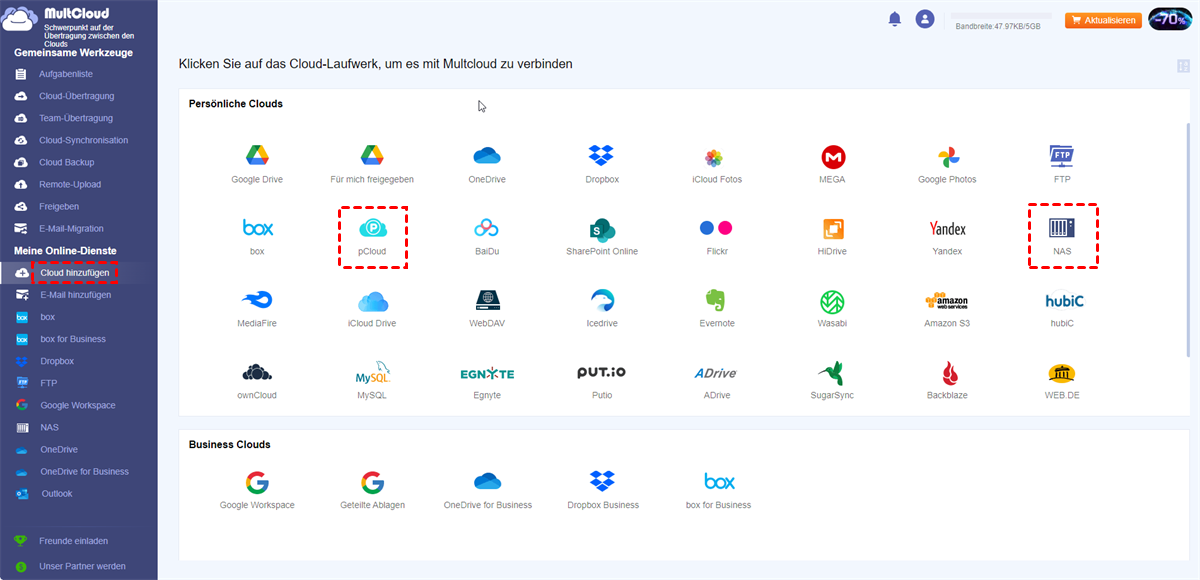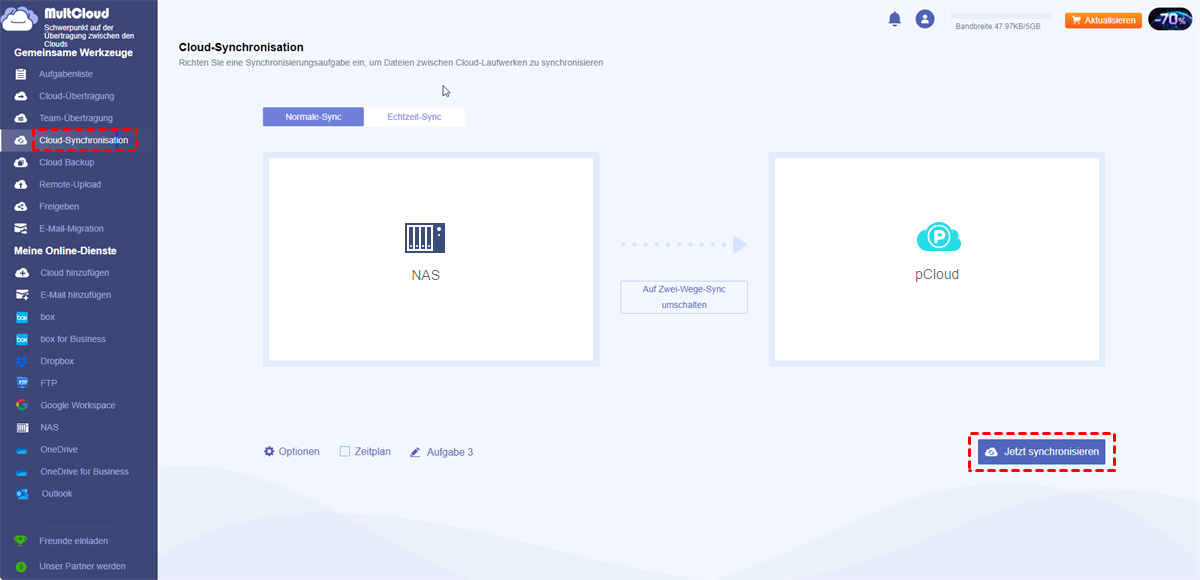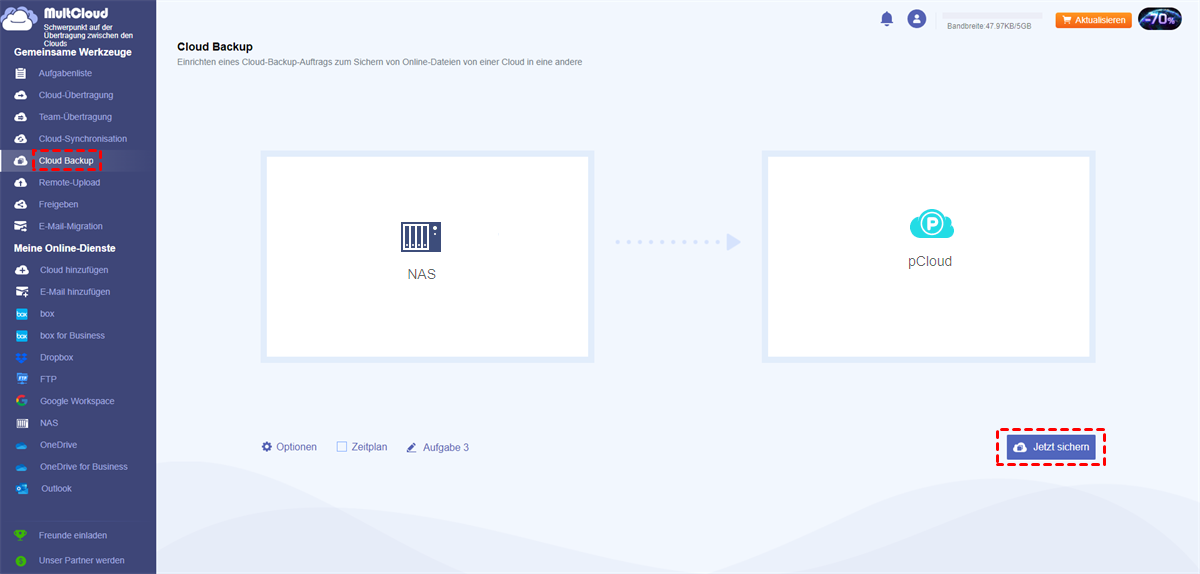Über Synology Cloud Sync und pCloud
Synology Cloud Sync ist ein Synchronisierungsdienst von Synology, mit dem Sie Dateien zwischen Synology NAS und gängigen Clouds synchronisieren und teilen können. Zu den unterstützten Clouds gehören Synology C2, Alibaba Cloud, Azure Storage, Backblaze B2, Baidu Cloud, Box, Dropbox, Dropbox Business, Google Cloud Storage, Google Drive, Google Shared Drive, hicloud S3, HiDrive, JD Cloud, MEGA, OneDrive, OneDrive for Business, SharePoint und mehr.
pCloud ist ein Cloud-Speicherdienst, der Ihre persönlichen Dateien speichert, Computerdateien auf pCloud sichert und Ihre Geschäftsdateien reibungslos mit Ihrem Team teilt. Und es bietet 5 GB kostenlosen Cloud-Speicherplatz, und Sie können bis zu 10 GB kostenlos erhalten.
Wie oben beschrieben, können Sie die Synchronisierung zwischen pCloud und Synology nicht direkt mit Cloud Sync App durchführen. Aber Sie haben andere Möglichkeiten, Dateien zwischen Synology NAS und pCloud zu synchronisieren. Lassen Sie uns die Details herausfinden.
Warum Synology NAS mit pCloud Synchronisieren?
Manchmal müssen Sie Synology NAS mit pCloud aus den folgenden Gründen synchronisieren:
- Sicherheit: Halten Sie eine Sicherung für Ihr Synology NAS, und stellen Sie Daten jederzeit wieder her, wenn Dateien beschädigt werden oder verloren gehen.
- Bequemlichkeit: Einfacher Zugriff auf alle Ihre Synology NAS auf mobilen, Computer- und anderen Geräten.
- Zusammenarbeit: Teilen Sie Dateien einfacher mit anderen. pCloud bietet Ihnen mehr Freigabeoptionen für die Zusammenarbeit mit anderen.
So, wie kann man einfacher die Synchronisierung zwischen pCloud und Synology durchführen? Machen Sie sich keine Sorgen, hier finden Sie den besten kostenlosen Weg, um Synology NAS direkt mit pCloud zu synchronisieren.
Der einfachste Weg: Synology mit pCloud Synchronisieren
Glücklicherweise können Sie die Vorteile des umfassenden webbasierten Multi-Cloud Manager MultCloud nutzen, um Synology NAS mit pCloud zu synchronisieren. Warum?
- Sie können mit MultCloud die Dateien zweischen Cloud-Laufwerken direkt synchronisieren, ohne komplexe Einstellungen.
- Sie können die Synchronisierung zwischen Synology und pCloud in verschiedenen Synchronisationsmodi durchführen, wie Echtzeit-Sync, Einweg-Synchronisation, Zwei-Wege-Synchronisation, Spiegel-Synchronisation,Inkrementelle Synchronisation, und viele mehr.
- Es unterstützt mehr als 30 Cloud-Laufwerke auf dem Markt, einschließlich Synology oder QNAP NAS, FTP/SFTP, Google Drive, Dropbox, OneDrive, iCloud Drive, iCloud Fotos, Google Fotos, Dropbox Business, OneDrive for Business, Backblaze, pCloud und mehr.
So können Sie sicher sein, dass Sie Dateien von Synology NAS zu pCloud mit MultCloud synchronisieren können, hier ist wie:
1. Bitte beantragen Sie ein kostenloses MultCloud-Konto und melden Sie sich an.
2. Klicken Sie auf Cloud hinzufügen, wählen Sie dann pCloud und folgen Sie der Anleitung zum Hinzufügen. Fügen Sie Synology NAS auf die gleiche Weise hinzu.
3. Wählen Sie Cloud-Synchronisation auf der linken Seite, wählen Sie Synology NAS als Quelle und pCloud als Ziel.
- Tipps:✎...
- Wenn Sie die Synchronisationsmodi auf Echtzeit-Sync, Einweg (einfache Synchronisation), Zwei-Wege-Synchronisation und andere ändern möchten, können Sie unten links auf Optionen tippen, um sie zu ändern. Außerdem können Sie E-Mail aktivieren, um E-Mail-Benachrichtigungen zu erhalten, sobald die Aufgabe abgeschlossen ist, und Filter einrichten, um nur bestimmte Dateitypen mit pCloud zu synchronisieren.
- Die automatische Cloud-Synchronisation zwischen Synology und pCloud kann mit der Option Zeitplan realisiert werden, klicken Sie darauf, um täglich, wöchentlich oder monatlich und mehr einzurichten.
- Genießen Sie bis zu 10 Threads anstelle von 2 Threads, um schneller zu synchronisieren, nachdem Sie den erweiterten Plan von MultCloud abonniert haben, sowie alle anderen erweiterten Funktionen, einschließlich der erweiterten Synchronisationsmodi, Zeitplan und Filter.
4. Klicken Sie auf Jetzt synchronisieren, um die Cloud-Synchronisation zwishcen pCloud und Synology zu starten.
Warten Sie eine Weile, dann werden alle Dateien von Synology NAS mit pCloud synchronisiert. Sie können die Dateien von Synology NAS löschen, um Speicherplatz freizugeben, oder sie dort lassen. Außerdem können Sie Synology NAS und pCloud austauschen, um pCloud mit Synology NAS zu synchronisieren.
Weitere Lektüre: Dateien zwischen pCloud und Synology NAS sichern
Darüber hinaus können Sie mit MultCloud verwenden, um eine Sicherung für pCloud oder Synology NAS mit der Cloud Backup-Funktion zu erstellen.
Hier sind die Schritte zur Sicherung von Synology NAS auf pCloud mit MultCloud:
Hinweis: Bitte stellen Sie sicher, dass pCloud genug Cloud-Speicher hat, um alle Dateien von Synology NAS zu speichern, oder es wird nicht gesichert. Sie müssen Dateien aus pCloud löschen, um Speicherplatz freizugeben oder Ihren pCloud-Plan aktualisieren, um mehr Cloud-Speicherplatz zu erhalten.
1. Stellen Sie sicher, dass Sie Synology NAS und pCloud zu MultCloud hinzugefügt haben.
2. Tippen Sie auf Cloud Backup im linken Bedienfeld. Wählen Sie Synology NAS als Quelle und pCloud als Ziel.
3. Klicken Sie auf Jetzt sichern, um Dateien von Synology NAS auf pCloud zu sichern.
Nach dem Vorgang werden Sie eine Sicherungskopie für Synology NAS haben, und Sie können diese Dateien automatisch täglich, wöchentlich oder monatlich sichern, MultCloud behält unbegrenzte Sicherungsversionen. So können Sie Dateien auf jede Version, die Sie behalten, wiederherstellen.

- Smart Share: Teilen Sie Cloud-Dateien über den öffentlichen, privaten oder Quellmodus.
- E-Mail-Archiv: Schützen Sie E-Mails in anderen Clouds oder auf lokalen Festplatten.
- Fern-Upload: Effektives Speichern von Webdateien in Clouds per URL.
- Sicher: 256-Bit-AES und OAuth-Autorisierungsschutz in Echtzeit.
- Einfach: Zugriff und Verwaltung aller Clouds an einem Ort mit einer einzigen Anmeldung.
- Umfassend: Mehr als 30 Clouds und On-Premise-Services werden unterstützt.
FAQs: Synchronisierung zwischen pCloud und Synology
Gibt es Kosten, die mit der Verwendung von Synology Cloud Sync mit pCloud verbunden sind?
Die Kosten können je nach Ihrem Synology NAS-Modell und Ihrem pCloud-Abonnement variieren. Beide Dienste haben ihre eigenen Preismodelle. Überprüfen Sie daher die Kosten, die mit den spezifischen Geräten und Speicherkapazitäten verbunden sind, die Sie benötigen.
Was passiert, wenn ich eine Datei auf meinem Synology NAS lösche? Wird sie dann auch auf pCloud gelöscht?
Das Verhalten von Dateilöschungen kann während der Einrichtung konfiguriert werden. Sie können wählen, ob gelöschte Dateien auch von pCloud entfernt werden oder als Backups erhalten bleiben.
Kann ich Synology NAS auf pCloud mit RClone synchronisieren?
Ja, natürlich. Aber Sie müssen RClone in Docker innerhalb des DSM ausführen und eine Einweg-Synchronisation durchführen.
- Bitte installieren Sie den Container Manager aus dem Package Center.
- Wählen Sie dann Registry auf der linken Seite, suchen Sie nach cenode/cyclone, installieren Sie es und starten Sie es.
- Tippen Sie auf Image von links, benennen Sie den Container um, aktivieren Sie die Ressourcenbegrenzung und den automatischen Neustart.
- Fügen Sie in den Volume-Einstellungen den Ordner hinzu, der Ihre RClone-Konfigurationsdatei enthält, und richten Sie Lese-/Schreibrechte ein. Wählen Sie den Ordner auf Ihrem Synology NAS als Speicherort und setzen Sie ihn auf Schreibgeschützt.
- Legen Sie in den Umgebungseinstellungen pCloud als Ziel und Synology NAS als Quelle fest und klicken Sie auf Weiter.
- Markieren Sie Run this container (Diesen Container ausführen), nachdem der Assistent beendet ist, und klicken Sie auf Done (Fertig), um Synology NAS mit pCloud mit RClone zu synchronisieren.
Zusammenfassung
Sie können jetzt auf die beste Methode Synology NAS mit pCloud synchronisieren und Sie haben eine Schrirr-für-Schritt-Anleitung in diesem Artikel erhalten. Synchronisieren Sie einfach Dateien zwischen ihnen. Darüber hinaus können Sie die folgenden nützlichen Dinge mit MultCloud tun:
- Fern-Upload von Dateien von URL zu pCloud.
- Teilen Sie pCloud Dateien auf eine öffentliche oder passwortgeschützte Art und Weise. So können Sie einen Google Drive Ordner öffentlich machen oder ähnliches.
- Übertragen Sie Dateien von pCloud zu Google Drive oder anderen Clouds direkt ohne manuelles Herunterladen, was Zeit und Mühe spart.
MultCloud unterstützt Clouds
-
Google Drive
-
Google Workspace
-
OneDrive
-
OneDrive for Business
-
SharePoint
-
Dropbox
-
Dropbox Business
-
MEGA
-
Google Photos
-
iCloud Photos
-
FTP
-
box
-
box for Business
-
pCloud
-
Baidu
-
Flickr
-
HiDrive
-
Yandex
-
NAS
-
WebDAV
-
MediaFire
-
iCloud Drive
-
WEB.DE
-
Evernote
-
Amazon S3
-
Wasabi
-
ownCloud
-
MySQL
-
Egnyte
-
Putio
-
ADrive
-
SugarSync
-
Backblaze
-
CloudMe
-
MyDrive
-
Cubby